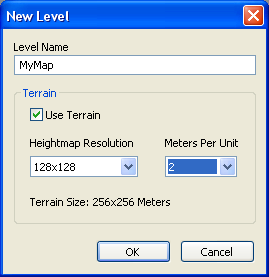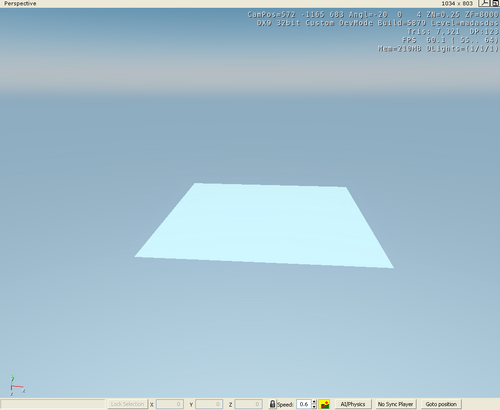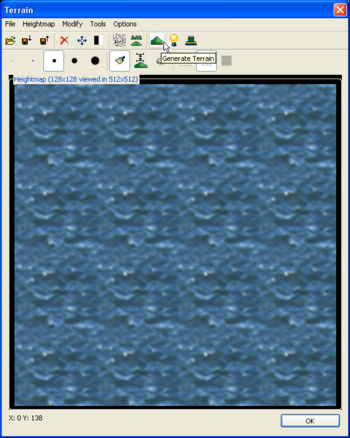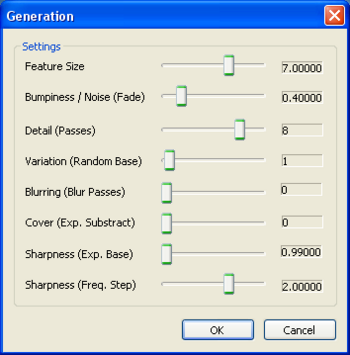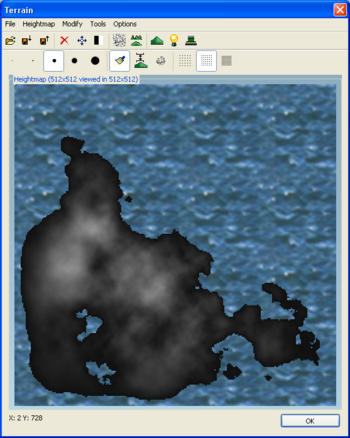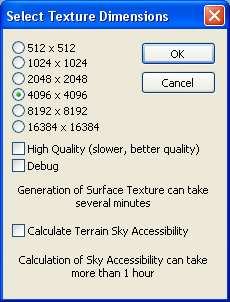Создание базового уровня
Материал из CryWiki Russia
Если вы только что установили Sandbox 2 и не имеeтe малейшего представления о том, с чего начать, чтобы создать карту, то эта статья для вас. Этот туториал будет посвящен основам создания новой карты, ландшафта и настройкам своего уровня для нормальной игры.
Содержание |
Создаем файл
Чтобы мы смогли работать с уровнем, прежде всего мы должны создать соответствующие файл для него. Для этого кликните на меню File → New. Как только вы это сделаете, вы увидите небольшое окно, которое появится в центре экрана. С помощью этого окна, вы можете назвать свою карту, определить ее размер, и следует ли использовать на ней ландшафт. Помните, при наименовании вашей карты, никогда не используйте пробелы, так как иногда, это может запутать редактор. Если вы хотите карту с пробелами, например, «My Map», вы можете назвать её либо «My_map» (с нижним подчеркиванием), либо «MyMap», в зависимости от того как вам больше нравится.
Вы заметите, что размер карты может быть совсем маленьким (128х128), так и огромным (16ххх на 16ххх). У вас могут возникнуть идеи для фантастических карт, но вы не сможете их реализовать, пока не освоите основы редактора, который потребует некоторого времени. Вам, пока лучше, выбрать карту меньшего размера (между 128x128 и 512x512), а как только вы усвоите основы, можете смело создавать большие карты. Проверьте все параметры (название, размер), убедитесь, что поставлена галочка на «Use Terrain», а затем нажимайте на кнопку «ОК».
Примечание:
Нажав ОК, вы не просто дадите имя карте, вы ещё и создадите два файла; .cry и level.pak. Файл .cry редактор использует для чтения и редактирования карт, но файл не используется игрой. Файл Level.pak читает игра, он обновляется посредством экспорта в движок (описано далее). Файл .cry можно просто удалить, чтобы убрать возможность открытия карты в редакторе.
Завершение основы карты
Базовая навигация
После того, как вы провели предыдущие действия, на экране, должна появиться карта (серая, черный фон). Нажимаете «File → Save», и выходите из редактора. Затем снова запускайте SandBox 2, и жмите «File → My_Map» (или ваше название). Появятся фон с солнечным кругом и вода.
- Вращение камерой
- Удерживая нажатой правую кнопку мыши, двиньте мышью вперед (камера посмотрит вверх), двиньте назад (камера глянет вниз), влево (влево), вправо (камера туда же).
- Масштабирование
- Используйте колесико мыши.
- Управление камерой
- Раскладка WASD.
- Скорость камеры
- Вы наверняка заметите при расстановке мелких объектов в зданиях, что камера слишком быстро двигается. Так вот в нижней панели редактора, есть функция «Speed», там вы можете вписать произвольное число. 0,1 – самое медленное движение, 100 и более – огромное.
После того как вы соориентируете вашу карты в окне проекция, вы увидите что-то вроде того, что на снимке ниже. Тем не менее, цвет квадратного сечения карты и фона может отличаться, так что не волнуйтесь, если у вас другие цвета.
Добавляем почву
Далее, мы добавим ландшафт к тому, что в настоящее время является пустым квадратом, который похож на морское дно. Найдите в верхней панельке редактора «Terrain». Далее «Edit Terrain». Всплывет окошко.
Вы должны увидеть это:
Нажимаем на иконку зеленой возвышенности («Generate Terrain») возле «лампочки».
Покрутите ползунки, и жмите «ОК»:
В окне генерации 8 ползунков, определяющих основные детали ландшафта, который мы будем создавать. Однако их обозначения могут показаться жаргонными, но на самом деле они довольно просты; ниже представлены объяснения терминов.
- Feature Size
- Этот ползунок устанавливает размер земли, которая будет создана.
- Bumpiness/Noise (Fade)
- Этот параметр определяет степень смешивания, которое будут применяться к поверхности.
- Detail (Passes)
- Определяет, сколько раз будут применены выбранные параметры во время генерации.
- Variation (Random Base)
- Определяет варьированность кучности земли.
- Blurring (Blur Passes)
- Определяет, сколько раз будет применено сглаживание ландшафта к шумовому фильтру.
- Sharpness (Exp. Base)
- Определяет резкость поверхности ландшафта.
- Sharpness (Freq. Step)
- Определяет, сколько раз будет применён фильтр резкости к поверхности, при генерации ландшафта.
Вы должны лицезреть это:
После этого закрывайте редактора ландшафта. Если хотите, можете продолжить возиться с ним, но пока оставим так, как есть.
Генерируем текстуры
Для этого зайдите в меню «File → Generate Surface Texture». Вот что должно всплыть:
Жмем «ОК». Ждем, пока редактор все переварит. Можете поставить галочку на «High Quality». Будет долго загружаться, но в результате будет лучшая прорисовка.
Тестируем
Подлетите к любому участку карты и нажмите сочетание клавиш CTRL+G, или нажмите «Game → Switch to Game».
Отлично, вы сделали свою первую карту! Хоть и без врагов!